3DMax如何创建三棱柱或者棱柱?
设·集合小编 发布时间:2023-02-24 22:00:19 211次最后更新:2024-03-08 10:46:42
导语概要

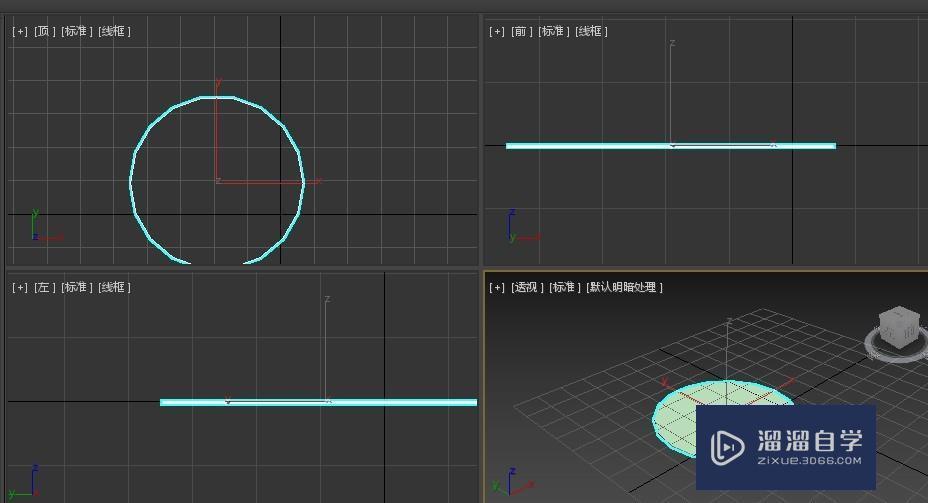




第1步首先打开3dmax,在创建下的基本体里选择标准基本体下的圆柱体。第2步在某一视图中选取一点并左键拖动到合适的半径,画出一个底面第3步再左键向上或向右拖动一定的高度即可画出一个圆柱体。右键结束第4步若想修改参数即可在修改器中修改半径和高度。第5步修改好之后,假如你想改成三棱柱,先在平滑中取消打钩,将√去掉。第6步再将边数改为3即可创建三棱柱第7步如果你想改成其他的棱柱,如五棱柱六棱柱等只需将边数更改一下即可。
3DMax中只提供了一些基本的基本体,如球、长方体、圆柱体、圆环等,却不知道如何创建三棱柱或者棱柱。下面就由溜溜自学网小编教大家3dmax如何创建三棱柱或者棱柱,希望能帮助到有需要的人。学会的话记得关注溜溜自学哦!本教程内容仅供参考和学习,如需具体解决问题请观看专业课程。
工具/软件
电脑型号:联想(Lenovo)天逸510S; 系统版本:联想(Lenovo)天逸510S; 软件版本:3DMax
方法/步骤
第1步
首先打开 3dmax,在创建下的基本体里选择标准基本体下的圆柱体。
第2步
在某一视图中选取一点并左键拖动到合适的半径,画出一个底面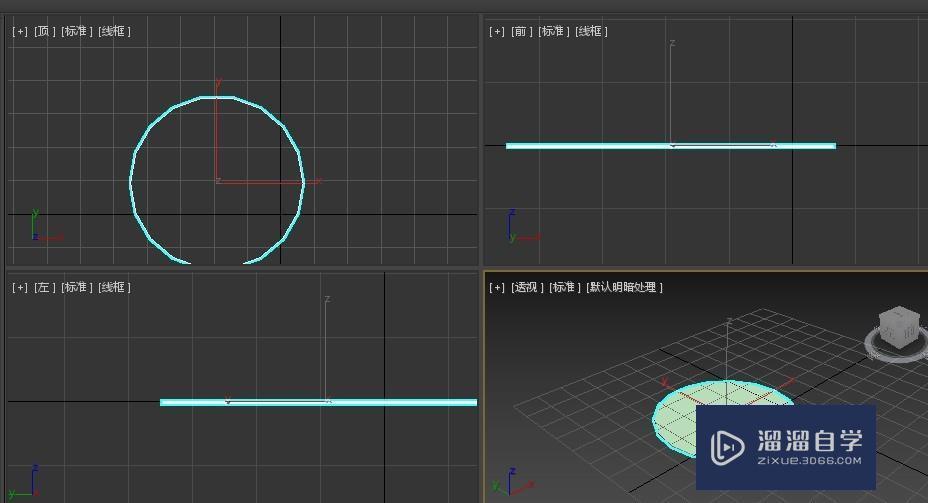
第3步
再左键向上或向右拖动一定的高度即可画出一个圆柱体。右键结束
第4步
若想修改参数即可在修改器中修改半径和高度。
第5步
修改好之后,假如你想改成三棱柱,先在平滑中取消打钩,将√去掉。
第6步
再将边数改为3即可创建三棱柱
第7步
如果你想改成其他的棱柱,如五棱柱六棱柱等只需将边数更改一下即可。- 上一篇:3DMax如何进行捕捉命令?
- 下一篇:3DMax的瓷砖地板材质砖缝效果怎么做?
相关文章
广告位


评论列表